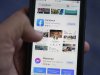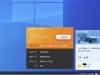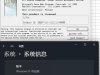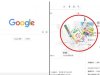詳解八種 Windows 安全模式及應用
初識安全模式
要進入安全模式,只要在啟動時不停地按F8,就會出現選項菜單,再用鍵盤上的上下光標鍵進行選擇即可進入不同的啟動模式。選項菜單包括了以下幾個:
1.安全模式
只使用基本文件和驅動程式。如滑鼠(USB串行滑鼠除外)、監視器、鍵盤、硬碟、基本視頻、默認系統服務等,但無網絡連接。
如果採用安全模式也不能成功啟動計算機,則可能需要使用恢復控制台功能來修復系統。
2.帶網絡連接的安全模式
在普通安全模式的基礎上增加了網絡連接。但有些網絡程序可能無法正常運行,如msn等,還有很多自啟動的應用程式不會自動加載,如防火牆、殺毒軟體等。所以在這種模式下一定不要忘記手動加載,否則惡意程序等可能會入侵在你修復電腦的過程中。
3.帶命令行提示符的安全模式
只使用基本的文件和驅動程式來啟動,在登錄之後,屏幕上顯示命令提示符,而非Windows圖形界面。
說明:在這種模式下,如果你不小心關閉了命令提示符窗口,屏幕會全黑。可按下組合鍵Ctrl+Alt+Del,調出「任務管理器」,單擊「新任務」,再在彈出對話框的「運行」後輸入「C:WINDOWSexplorer.exe」,可馬上啟動Windows XP的圖形界面,與上述三種安全模式下的界面完全相同。如果輸入「c:windowssystem32cmd」也能再次打開命令提示符窗口。事實上,在其它的安全模式甚至正常啟動時也可通過這種方法來啟動命令提示符窗口。
4.啟用啟動日誌
以普通的安全模式啟動,同時將由系統加載(或沒有加載)的所有驅動程式和服務記錄到一個文本文件中。該文件稱為 ntBTlog.txt,它位於 %windir% (默認為c:windows)目錄中。啟動日誌對於確定系統啟動問題的準確原因很有用。
5.啟用VGA模式
利用基本VGA驅動程式啟動。當安裝了使Windows不能正常啟動的新視頻卡驅動程式時,這種模式十分有用。事實上,不管以哪種形式的安全模式啟動,它總是使用基本的視頻驅動程式。因此,在這些模式下,屏幕的解析度為640×480且不能改動。但可重新安裝驅動程式。
6.最後一次正確的配置
使用Windows上一次關閉時所保存的註冊表信息和驅動程式來啟動 。最後一次成功啟動以來所作的任何更改將丟失。因此一般只在配置不對(主要是軟體配置)的情況下,才使用最後一次正確的配置。但是它不能解決由於驅動程式或文件被損壞或丟失所導致的問題。
7.目錄服務恢復模式
這是針對伺服器作業系統的,並只用於恢復域控制器上的SYSVOL目錄和Active Directory目錄服務。
8.調試模式
啟動時通過串行電纜將調試信息發送到另一台計算機。
如果正在或已經使用遠程安裝服務在您的計算機上安裝 Windows,則您可以看到與使用遠程安裝服務還原或恢復系統相關的附加選項
責任編輯: 於飛 轉載請註明作者、出處並保持完整。
本文網址:https://tw.aboluowang.com/2008/0719/95592.html
相關新聞





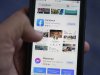


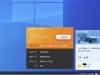



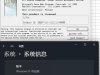
 為什麼有些人滿臉「老年斑」,有的卻乾乾淨淨呢?醫生說出實情(組圖)
為什麼有些人滿臉「老年斑」,有的卻乾乾淨淨呢?醫生說出實情(組圖)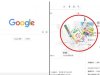


 用電腦供暖 英游泳池節省大筆能源費(視頻)
用電腦供暖 英游泳池節省大筆能源費(視頻)